Apple menüsünün kendiliğinden açıldığı sorunuyla karşılaştınız mı? Yalnız değilsiniz; bu sorundan şikayetçi olan birçok Mac kullanıcısı var, bu durum iş akışını kesintiye uğratır ve bilgisayarınızın kullanılamaz hissetmesine neden olur.
MacBook'umda garip bir davranış yaşıyorum: Üst sol taraftaki Apple Menüsü kendiliğinden rastgele açılıyor. Bu sorun birkaç kez meydana geliyor, neden ve nasıl çözülür? - discussion.apple.com
Bazı koşullarda Apple-drop menüsünün kendiliğinden açıldığı oldukça tuhaf bir sorun yaşadım. Bu sorunun Bartender'den kaynaklanabileceğini düşünüyorum ama emin değilim. - reddit.com
Bu hata genellikle donanım sorunları, yazılım çatışmaları veya yanlış sistem ayarlarıyla ilişkilendirilir. Neyse ki, Apple menüsünün rastgele görünmesini durdurmak için deneyebileceğiniz birkaç kanıtlanmış çözüm bulunmaktadır. Okumaya devam edin~
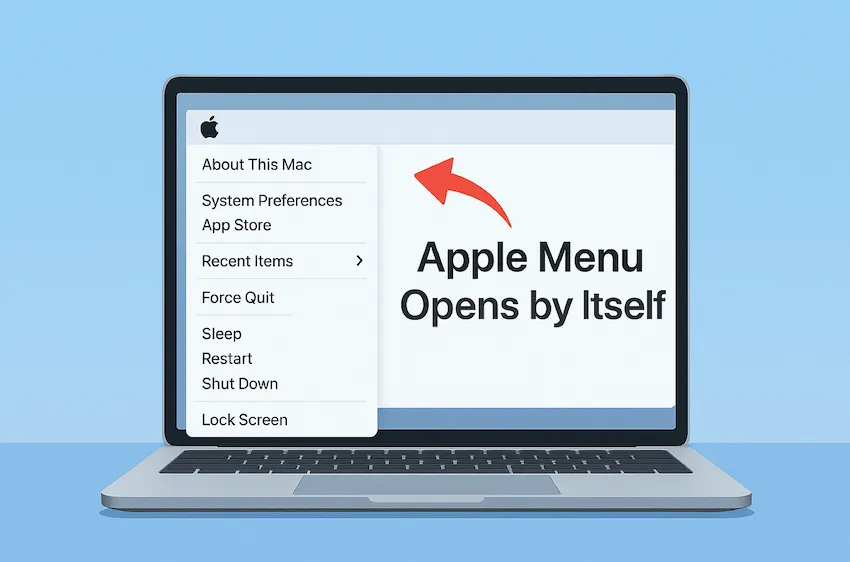
Apple menüsünün kendiliğinden açılmasını nasıl düzeltebilirim
İşte Mac'inizi tekrar sorunsuz bir şekilde çalıştırmak için adım adım düzeltmeler.
Düzeltme 1: Klavyeyi kontrol edin
Sıkışmış veya arızalı bir tuş istenmeyen hareketler tetikleyebilir, örneğin Apple menüsünün sizin girişiniz olmadan açılmasını. "Apple menüsü" Apple simgesine tıklanarak veya klavye kısayolu Komut (⌘) + Boşluk Çubuğu ile tetiklenebilir. Sıkışmış veya hatalı Komut tuşu sistemin sürekli basılı olduğunu düşündürebilir.
- Tüm tuşlara basın ve yapışkan veya tepkisiz olanı görmek için kontrol edin.
- Klavyeyi temizlemek için basınçlı hava kullanarak tozu veya kirleri temizleyin.
- Harici bir klavye kullanıyorsanız, onu çıkarın ve sorunu izole etmek için dahili klavyeyi test edin.
- Fareler, oyun kontrol cihazları, çizim tabletleri vb. gibi tüm harici çevre birimlerini çıkarın.
- Apple menüsü > Sistem Ayarları > Klavye > Klavye Kısayolları > Klavye, Apple Menüsü ile ilgili olanları işaretlemeyi deneyin, ardından işareti kaldırın ve Tamam'ı tıklayın.
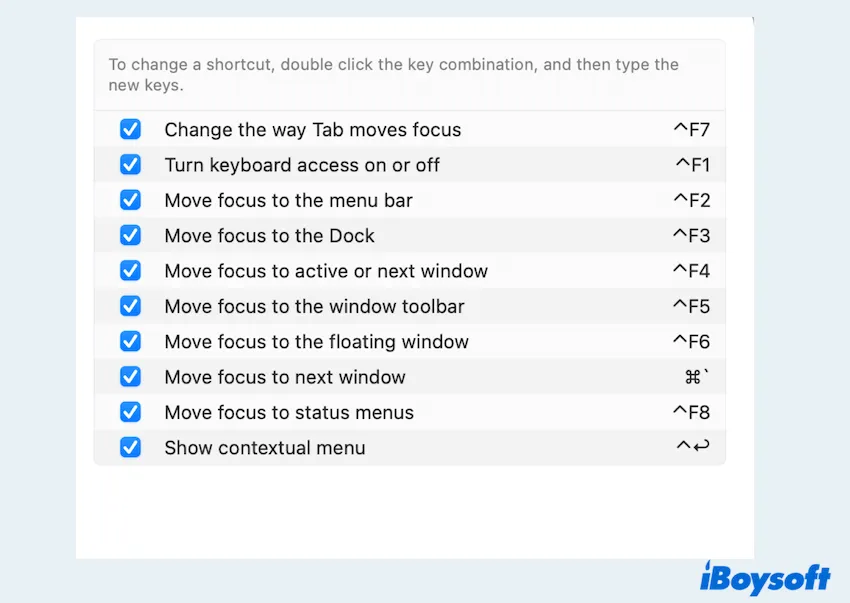
Düzeltme 2: Çakışan uygulamayı kapatın
Bazı üçüncü taraf uygulamalar, Bartender gibi, menü çubuğunun nasıl çalıştığını değiştirir ve Apple menüsünün kendiliğinden açılmasına neden olabilir.
- Bartender'ın ayarlarına gidin ve boş menü çubuğu alanına tıkladığınızda gizli menü çubuğu öğelerini gösterme seçeneğini işaretleyin.
- Bartender veya diğer benzer menü yönetim uygulamalarını kapatın.
- Sorunun ortadan kalkıp kalkmadığını kontrol edin. Eğer öyleyse, çakışmaları önlemek için resmi web sitesinden güncelleme yapmayı veya Mac'ten uygulamayı tamamen kaldırmayı düşünün.
Çözüm 3: İzleme Pedini/Fareyi İnceleyin
Hatalı bir izleme pedi veya fare hayalet tıklamaları kaydedebilir.
- Apple menüsüne gidin > Sistem Ayarları > İzleme Pedı ve hassasiyeti ayarlayın.
- Hasar veya müdahale için Magic Mouse'unuzu veya üçüncü taraf faresini kontrol edin.
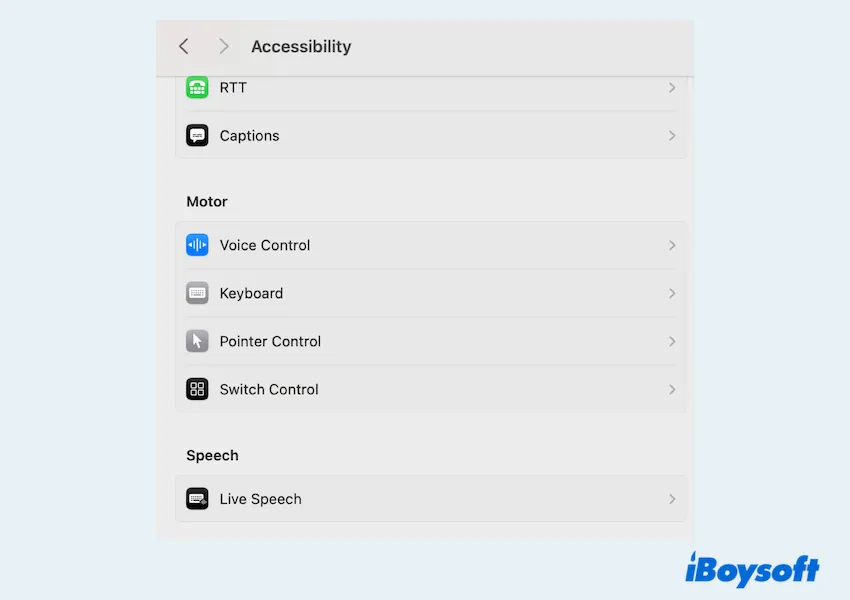
- Harici işaret cihazlarını bağlantısını kesin ve sorunun devam edip etmediğini test etmek için yalnızca dahili izleme pedini kullanın.
Çözüm 4: NVRAM'ı Sıfırlayın
Belirli sistem ayarlarını depolayan kararsız erişimli rastgele bellek (NVRAM) hata yapabilir. Sıfırlamak yardımcı olabilir.
- Mac'inizi kapatın.
- Option + Command + P + R tuşlarına basılı tutarak yaklaşık 20 saniye yeniden başlatın.
- Tuşları bırakın ve Mac'inizin normal olarak yeniden başlamasına izin verin.
Çözüm 5: Güvenli Modda Başlatın
Güvenli Modda başlatmak üçüncü taraf uzantı veya uygulamanın soruna neden olup olmadığını belirlemenize yardımcı olur.
- Mac'inizi yeniden başlatın ve Giriş ekranı görünene kadar Shift tuşuna basılı tutun.
- Apple menüsü artık rastgele açılmıyorsa, sorun muhtemelen üçüncü taraf uygulama veya uzantı tarafından kaynaklanıyor olabilir.
- Normal olarak yeniden başlatın ve son zamanlarda yüklenen veya şüpheli yazılımları kaldırın.
Çözüm 6: Erişilebilirlik özelliklerini devre dışı bırakın
Bazı erişilebilirlik ayarları, Sticky Keys veya Mouse Keys gibi beklenmedik davranışlara neden olabilir.
- Apple menüsüne gidin > Sistem Ayarları > Erişilebilirlik.
- Sticky Keys, Mouse Keys veya diğer ilgili özellikleri kapatın.
- Sorunun çözüldüğünü görmek için Mac'inizi tekrar test edin.
Çözüm 7: macOS'i Yeniden Yükleyin
Yukarıdaki adımların hiçbiri sorunu çözmüyorsa, sistem dosyalarınız bozulmuş olabilir. Normal işlevselliği geri yüklemek için macOS'i yeniden yüklemek yardımcı olabilir.
- Zaman Makinesi veya başka bir yedekleme aracı kullanarak önemli dosyalarınızı yedekleyin.
- Mac'inizi yeniden başlatın ve Komut + R tuşlarına basarak macOS Kurtarma modu'na girin.
- Yeniden macOS yükleyi seçin... ve ekrandaki talimatları izleyin.
Final düşünceler
Mac'inizde Kendiliğinden açılan Apple menüsü sinir bozucu olabilir, ancak genellikle yukarıdaki adımlarla düzeltilebilir. Sorun devam ederse, muhtemelen bir donanım sorunuyla karşı karşıyasınız ve bir Apple Mağazası veya yetkili bir servis sağlayıcısını ziyaret etmek en iyi seçenektir.
Lütfen yazımızı paylaşın.
Kendi kendine açılan Apple menüsü hakkında SSS'ler
- QNeden Mac'im kendiliğinden uygulamalar açıyor?
-
A
Genellikle giriş öğeleri, arka plandaki uygulamalar veya sıkışmış tuşlar istenmeyen eylemleri tetiklediği için olur.
- QMac'te Apple menü çubuğunu her zaman göstermek için nasıl yapabilirim?
-
A
Sistem Ayarları'na gidin > Masaüstü & Dock ve Menü çubuğunu otomatik olarak gizle ve göster özelliğini kapatın.
- QNeden Mac'te rastgele pencereler açık kalıyor?
-
A
Bu, başlangıçta yeniden açılacak şekilde ayarlanmış uygulamalardan, kötü amaçlı yazılımlardan veya sistem hatalarından kaynaklanabilir—giriş öğelerini devre dışı bırakın veya tercihleri sıfırlayarak düzeltin.